サクラエディタ-便利機能3選
サクラエディタの便利機能のご紹介です。私も仕事中にさくらエディタのいくつかの機能のために、使用しているんです。
沢山の便利な機能がありますがその中でも私が一番使っている機能3つ+おまけを紹介します。
SAKURAで開く
サクラエディタのインストール方法の記事でセットアップ時に設定を行ったと思いますが、SAKURAで開くメニューは、とっても便利です。
例えば、こんなファイルもサクラエディタで開くことが出来ます。
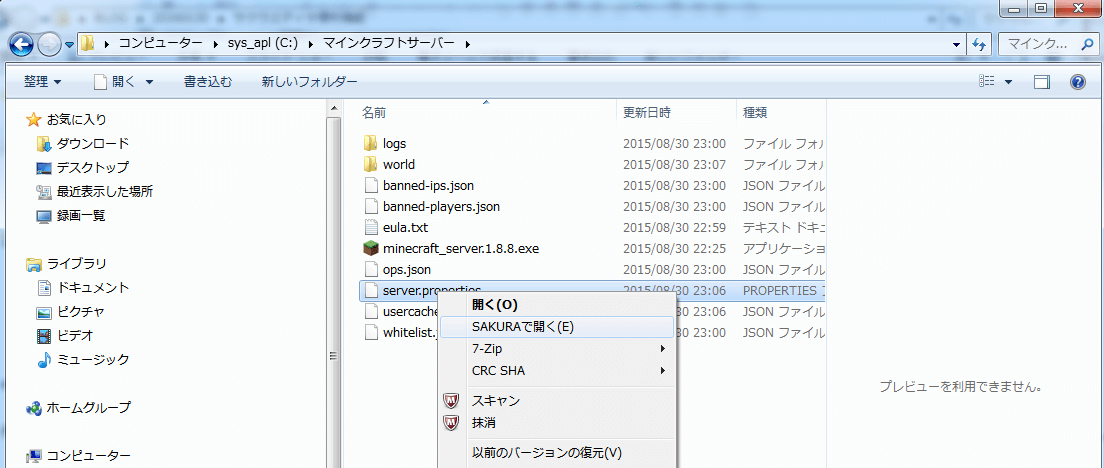
SAKURAで開く
マインクラフトのサーバープロパティファイルもこうやって、開くようにできるんですよ。
マインクラフトマルチサーバーserver.properties設定方法で記載したドラッグ&ドロップで開いてもいいんですが、
いちいち、テキストファイルを開くのも面倒なので、右クリックでそのファイルが開けるのはとても便利です。
インストール時に設定しないと、設定する方法がやや煩雑なようですので、さくらエディタインストール方法を読んで再度インストールしなおしてみてくださいね。
特殊な範囲指定
ふつうのテキストエディタで範囲選択を行うと、この通り行を跨いで選択を行うことはできませんよね?
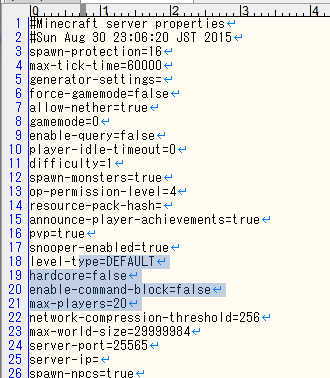
範囲選択例1
それが、[Shift]+[F6]を押して矢印キーで選択を行うとこの通り、テキストエディタの概念を超えて範囲選択を行うことが出来ます。
そう、サクラエディタならね。
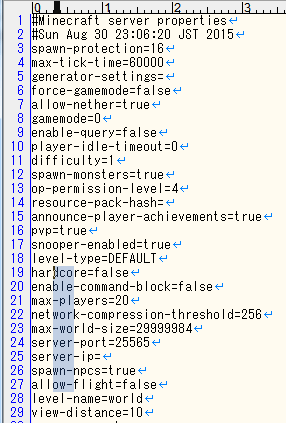
範囲選択例2
色んな場面で使えるんですよね。
コピーや切り取りでこの機能、重宝するんです。
検索Grep機能
あとは、なんといってもGrep検索ではないでしょうか。
この検索、すごいのが複数のファイルから指定した検索条件で検索をかけることが可能です。
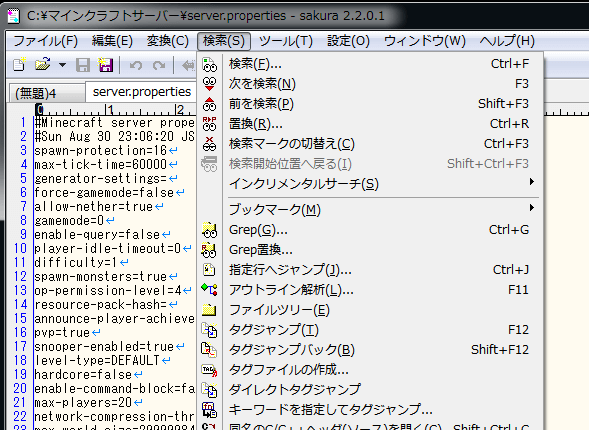
Grep
下記条件を入力して、検索ボタンをクリックすると指定したフォルダ、ファイルから条件に合ったワードの行をすべて抜き出してくれるんです。
ながーいログとか、文章から検索する場合は、とても使えますよ。
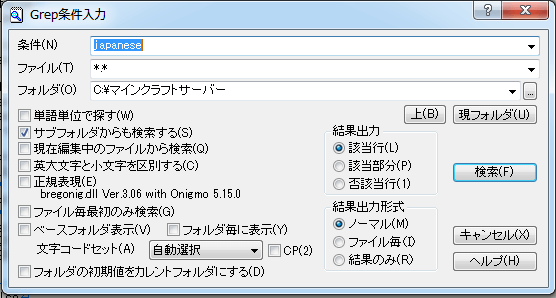
検索
条件
まず、設定するのは条件です。「検索ワード」ですね。
ファイル
ファイルには、どのファイルを検索するかを指定します。
デフォルトで「*.*」とありますが、これは全てのファイルだと思ってください。
ワイルドカードで指定されているんです。詳しくはここでは大丈夫です。
フォルダ
フォルダの選択では、どのフォルダ内を検索するかということを指定できます。
現フォルダをクリックすると楽に指定できますね。
右端で折り返す
これは、おまけです。
共通設定の中でも指定できますが、別に設定してあげる必要もありません。
行が重要なファイルもあったりするので、1行1行が分かり辛くなるんですよね。
なんで、画面からはみ出しているテキストファイルを、全て画面に出したい時に。
[Ctrl]+[Alt]+[W]
このショートカットキーで右端で折り返すの表示方法に変えることが出来ます。
使ってみてね。
最後に
色んな機能があると思いますが、私もすべては知りません。
もっと便利な機能があれば、またご紹介させていただくかもしれません。
または、コメント等で補足していただけると幸いです。
誰かのためになれば・・・と願います。


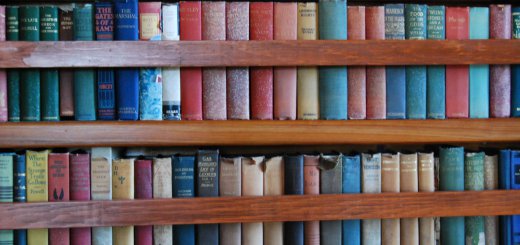



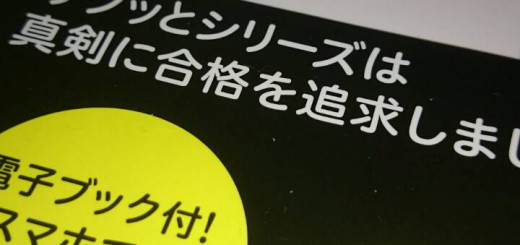

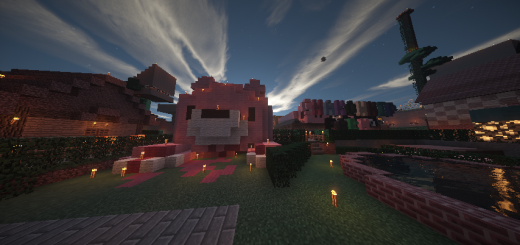


1件の返信
[…] サーバープロパティの開き方がわからない場合は、サクラエディタの記事をご確認いただければ簡単に導入から設定ができます。 >さくらエディタインストール方法 >サクラエディタ-便利機能3選 […]